El problema de pérdida de memoria en el Servicio de registro remoto hace que Windows se cuelgue
En Windows 11/10 , el servicio de registro remoto(Remote Registry) es una función que permite el acceso remoto a la computadora cliente para ver y modificar las entradas del registro de Windows . Esta configuración solo debe activarse mediante un activador específico para que no consuma recursos, pero a veces, puede notar que se consume más memoria del sistema y memoria del grupo paginado de lo esperado. La fuga de memoria(memory leak) ocurre después de aproximadamente 11/10 minutos de tiempo de actividad del sistema y eventualmente hace que el sistema se cuelgue.
El problema de pérdida de memoria(Memory) en el Servicio de registro remoto(Remote Registry Service) hace que Windows se cuelgue
Además de la situación descrita anteriormente, el análisis de PoolMon (supervisa el uso de la memoria del grupo por nombre de etiqueta del grupo. Esta herramienta se incluye en el kit de controladores de Windows(Windows Driver Kit) ) puede mostrar que la etiqueta del recurso de notificación de Windows (WnF)(Windows Notification Facility (WnF)) está consumiendo toda la memoria del grupo paginado disponible. La función de notificación de Windows(Windows Notification Facility) , o WnF , es un componente del kernel que se utiliza para enviar notificaciones a través del sistema.
- Abra el Editor del Registro.
- Localice esta subclave del registro
- Haga doble
DisableIdleStopclic - Cambie el valor predeterminado 00000000 a 00000001.
- Cierre el Editor del Registro y Salga.
- Reinicie su PC.
Tenga(Please) en cuenta que pueden ocurrir problemas graves si realiza cambios en el Editor del Registro(Registry Editor) de forma incorrecta. Cree una copia de seguridad antes de continuar.
Ejecute(Run) el cuadro de comando presionando la tecla de Windows + R.
En el campo vacío del cuadro, escriba regedit.exe y luego presione Entrar(Enter) .
En la ventana de registro(Registry Window) que se abre, navegue hasta la siguiente dirección de ruta:
HKEY_LOCAL_MACHINE\SOFTWARE\Microsoft\Windows NT\CurrentVersion\RemoteRegistry.
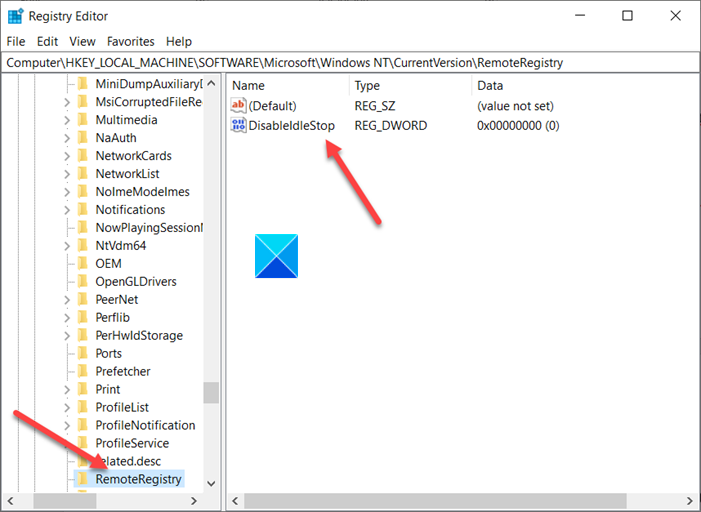
Cambie al panel de detalles (en el lado derecho) y localice la DisableIdleStopentrada.
Cuando lo encuentre, haga doble clic en él para editar su valor.
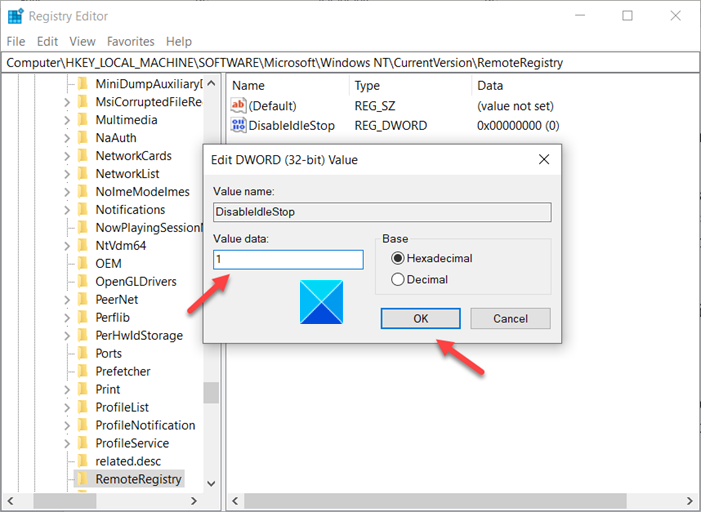
En el cuadro Editar cadena(Edit String) que aparece, cambie el valor predeterminado 00000000 a 00000001 .
Cuando haya terminado, cierre el Editor del Registro(Registry Editor) y salga.
Ahora, simplemente reinicie su PC para permitir que los cambios surtan efecto.
¡Eso es todo al respecto!
Related posts
Cómo abrir y leer archivos Small Memory Dump (DMP) en Windows 10
Cómo ejecutar Windows Memory Diagnostics Tool en Windows 11/10
Cómo verificar qué aplicación está utilizando más RAM en Windows 10
Cómo aumentar la memoria Page File size o Virtual en Windows 10
Fix High Disk & Memory Usage al jugar juegos en Windows PC
Arreglar el error de acceso no válido a la ubicación de la memoria en Valorant
Manage Virtual Memory (Pagefile) en Windows 10
Error 0164, Memory size Disminución - RAM issue en la computadora Windows 10
Pruebe su Computer's RAM para Bad Memory
Explorer.exe High Memory or CPU usage en Windows 10
11 Ways a Fix Memory Management Error (GUIDE)
Cómo reparar el BSOD de administración de memoria del código de detención de Windows
Cómo crear manualmente un Crash Dump file en Windows 10
Cómo borrar la memoria caché de Windows
¿Qué es RAM? | Random Access Memory Definition
Windows Memory Diagnostic Tool atascado
Memory Optimizers & RAM Boosters gratis para Windows 10
6 formas de eliminar archivos de volcado de memoria de errores del sistema
Cómo corregir 100% Disk, High CPU, High Memory usage EN Windows 10
Cómo leer archivos de volcado de memoria en Windows 10
